7 个最佳 Firefox 打印扩展 [2024]
已发表: 2024-04-25现代网络浏览器(例如 Google Chrome、Mozilla Firefox 和 Microsoft Edge)都配备了打印网页的内置选项,但它们只提供基本功能。 由于网页是交互式的并且充斥着广告,因此删除和编辑不需要的内容非常重要,这样它在纸上看起来更好并且使用更少的墨水。

由于 Firefox 提供了许多扩展,您可以添加高级自定义选项、格式化内容并减少纸张和墨水的使用。 在测试了大量扩展之后,这里有七个最好的 Firefox 插件,您可以使用它们来改进打印。
目录
最佳 Firefox 打印扩展
分机名称 | 编辑PDF | 速度 | 转换为 PDF | 突出主要特点 |
|---|---|---|---|---|
打印编辑我们 | 广泛的 | 快速地 | 是的 | 丰富的编辑、快捷键支持 |
打印方便 | 缓和 | 高的 | 是的 | 将网页转换为文档格式,快速编辑 |
打印为 PDF | 不 | 快速地 | 是的 | 一键网页转PDF |
捕捉和打印 | 低的 | 高的 | 不 | 直接捕获特定网页区域进行打印 |
打印纯文本 | 纯文本 | 快速地 | 不 | 专注于文本格式和选择 |
维基打印 | 低的 | 高的 | 不 | 优化维基百科页面的打印 |
二维码打印 | 低的 | – | 是的 | 为打印输出中的所有链接生成二维码 |
打印编辑我们
- 它为打印前的内容提供了广泛的编辑选项。
- 防止字体连字以使文本更易于阅读。
- 这对很多人来说都很容易,并且带有快捷方式支持。
Print Edit WE是一款很受欢迎的 Firefox 最佳打印扩展,也是我的首选。 它允许您在打印之前自定义和编辑网页的内容。 您可以修改网页上的任何元素,添加或删除元素,以及格式化和定制网页以根据特定需求进行打印。
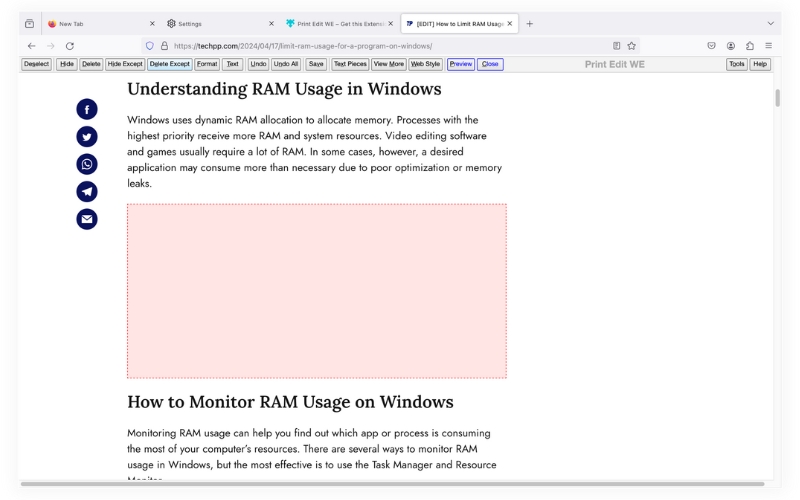
对于某些人来说,该工具的用户界面可能看起来有点过时。 当您使用该扩展程序时,它会在同一页面的顶部打开一个工具栏。 您可以使用工具栏进行编辑。 该工具的另一个重要亮点是能够无缝编辑文本内容。 与某些将文本覆盖在 PDF 上的 PDF 工具不同,Print Edit WE 可以无缝地编辑当前 PDF 中的文本,您甚至不会注意到它已被编辑。
您可以打印任何网页、对其进行编辑并将其转换为 PDF。 您还可以从主菜单快速访问该工具或单击扩展程序访问菜单,编辑和预览更改,将编辑的网页另存为 PDF 或 HTML 并打印。 所有这些工具非常适合任何想要全面编辑和打印 PDF 的人。
优点:
- 在打印前为网页内容提供广泛的自定义选项。
- 允许用户无缝编辑文本并删除广告和不必要的元素。
- 支持快捷键,导航和操作更简单。
缺点:
- 用户界面已经过时,可能不会吸引所有用户。
- 一些用户可能会发现大量选项导航起来很复杂。
获取打印编辑 WE 扩展
打印方便

- 将网页转换为文档格式,以便在打印前更轻松地编辑文本和图像,
- 从网页内容创建高质量的 PDF 或打印输出。
打印友好采用与大多数打印扩展不同的方法。 该扩展程序将网页转换为文档,您可以在打印 PDF 之前编辑文本和图像。 这种方法更适合想要编辑文本和图像的人。 该扩展程序会从网页中删除不需要的元素,例如广告等,并以干净的文档格式显示它们。
将内容转换为文档后,您可以编辑文本、更改格式、增加字体大小、调整图像大小、突出显示文本等。
使用此扩展程序很简单:您可以在任何网页上单击它或从菜单中选择它,您将被重定向到一个新页面,该扩展程序会立即将网页转换为文档。 我已经使用这个扩展打印了几个网站,它速度很快,可以立即将网页转换为文档。
扩展程序仅保留文本和图像; 例如,在转换带有所有视觉元素的网站时,大多数内容都会被删除。 因此,如果您想打印包含所有元素的网页的精确副本,这不是扩展。
优点:
- 将网页转换为文档格式
- 更轻松地编辑文档格式的 PDF。
- 快速并快速编辑网页。
缺点:
- 自动删除某些网页元素
- 不直接从原始网页布局打印。
获取打印友好扩展

打印为 PDF

- 只需一键将任何网页转换为 PDF。
- 在浏览器中添加一个简单的按钮,即可进行一键式 PDF 转换,而无需浏览多个菜单或选项。
PDF 是最常见的共享和打印格式。 网页始终会转换为 PDF,然后共享以供打印。 “打印为 PDF ”扩展允许您只需单击一下即可将网页转换为 PDF。
直接从浏览器打印网页可能需要几个步骤,但使用此扩展,您只需单击一下即可直接将网页转换并保存为 PDF。 该扩展程序还向 Firefox 添加了“打印到 PDF”上下文菜单,让您可以更简单地访问此功能。
PDF文件会自动保存到设备的存储中,您可以打印本地文件并共享打印。 然而,这个扩展有一些缺点; 您无法编辑PDF,并且必须经过多个步骤才能再次打印PDF并与系统共享。
优点:
- 如果您想通过单击立即将网页转换为 PDF,这是最好的选择
- 简化保存和共享网络内容的过程。
缺点:
- 转换前没有编辑内容的选项。
- 除了 PDF 转换之外,功能有限。
获取打印到 PDF 扩展
捕捉和打印
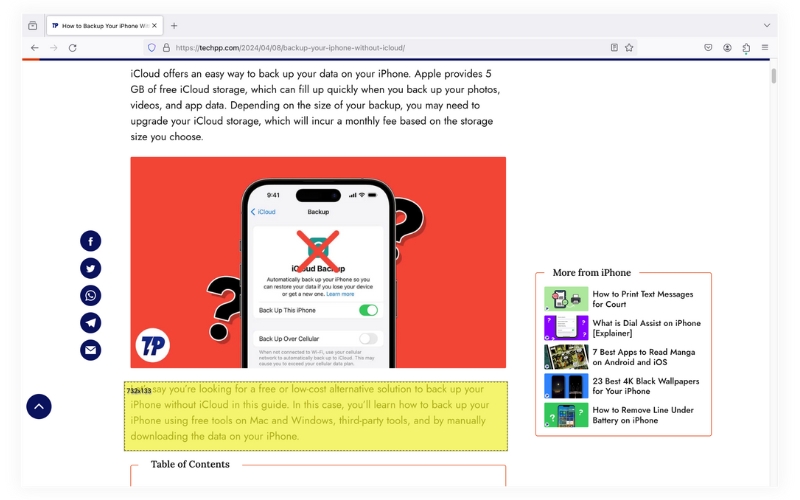
- 您可以从网页中准确选择并打印您需要的内容,这非常适合打印图像、文本或图表等特定部分,而无需打印页面的其余部分。
- 直接从网页打印,无需先保存捕获,从而简化了流程。
捕获和打印扩展允许您捕获并打印网页的特定区域以进行打印。 您可以直接打印选定的内容,而无需将内容保存在设备上。
您可以使用该扩展捕获网页上的任何元素,包括图像、按钮等,并将它们添加到打印中。 请记住,它捕获快照并将图像而不是文本添加到打印文档中。 您无法编辑文本。 为了测试,我从网站打印了一个评论表,它保留了相同的格式,包括颜色、按钮位置和结构,但我无法编辑它。 添加图像后您可以立即开始打印图像。
优点:
- 捕获网页的特定部分以进行打印。
- 自动从所选区域选择图像和文本。
- 它允许您直接打印捕获的内容,而无需将其保存在设备上。
- 打印整个网页的选项
缺点:
- 仅限于捕获和打印,没有任何编辑选项。
- 您必须先完成一个捕获和打印过程,然后才能开始另一过程。
- 无法添加额外内容或填充打印布局中的空白区域
获取捕获和打印扩展
打印纯文本
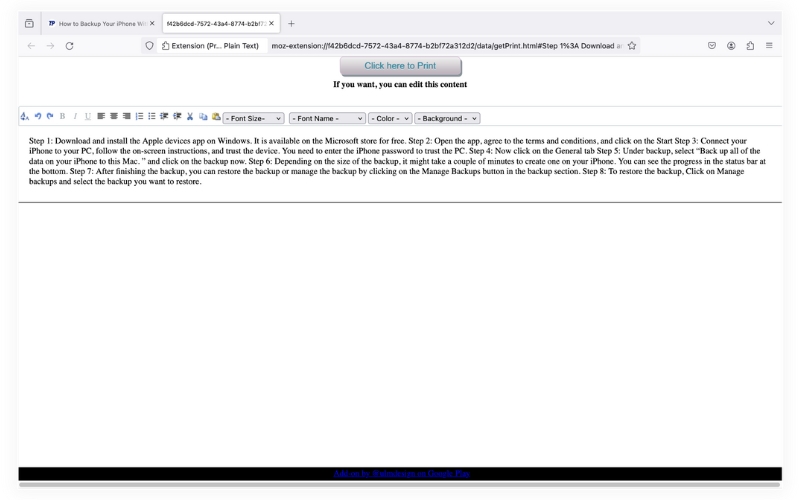
- 在打印前对其进行广泛的格式化,使其成为打印报价、文章或注释的理想选择。
- 利用所见即所得编辑器准确显示文本在打印时的显示方式,提供对字体样式、大小和布局的详细控制。
如果您想从任何网页打印选定的文本,“打印纯文本”扩展会很方便。 选择文本后,您可以单击打印按钮,所选文本将在单独的编辑器中打开,您可以在其中设置文本格式并打印。
该扩展使用 WYSIWYG(所见即所得)编辑器进行格式化,该编辑器看起来已经过时,但提供了广泛的编辑选项,例如格式化文本,包括调整字体大小、样式和其他文本编辑选项。 您可以选择任意数量的文本,该扩展程序还允许您打印整个网页,而不仅仅是所选文本。
优点:
- 从网页打印选定文本的快速简便方法
- 专注于文本选择和格式设置,
- 完整的所见即所得编辑器可让您编辑文本并设置文本格式
缺点:
- 仅限于文本内容。
获取打印纯文本扩展
维基打印

- 删除维基百科页面中不需要的内容。
- 最好的选择是免费打印维基百科页面。
Wiki Print不是一个扩展,但对于主要打印维基百科页面的人来说,它是一个很棒的网站。 该网站通过更加注重体验来优化维基百科页面的打印。 它删除了图像、表格和其他不需要的维基百科引用,以节省空间和墨水。
要快速访问该网站,请将页面添加到工具栏书签,然后像任何其他扩展程序一样访问该网站。 该网站很干净,也没有任何广告。 它适用于您想要的任何维基百科页面。 有时我在获取数据时遇到错误,但是,您可以通过重新加载页面来快速修复它。
优点:
- 打印维基百科页面的最佳选择
- 删除不必要的元素(例如图像和表格)并节省墨水。
缺点:
- 仅限维基百科
- 删除了一些完整理解可能需要的内容。
访问维基印刷网站
7. 二维码打印

- 为 PDF 中存在的链接生成 QR 码
- 扫描二维码并访问任意链接。
我测试了数十种适用于 Firefox 的打印扩展程序,并根据速度、准确性、打印质量、用户体验、功能等各种标准列出了它们。 有些扩展可能无法满足我们的期望,而有些扩展则很棒,但由于错误,它们可能不会进入我们的主列表。 二维码是其中之一,概念独特,但很难发挥作用。
QR 打印概念令人惊叹。 当您打印带有链接的网页时,您需要键入链接才能手动获取更多信息。 但是,通过 QR 代码扩展,您可以为正在打印的文档中的每个链接自动生成 QR 代码。 这些二维码嵌入到打印文档的页面中,用户可以快速扫描二维码并访问链接。
这个插件最大的缺点是它是新的并且非常不一致。 最初它工作得很好,但是当我在安装了 Firefox 的另外两个系统上测试该插件时,它在两个系统上都不起作用。 您可以在您的系统上尝试一下并检查它是否有效。 我也就此问题联系了开发商并等待回复。 您可以安装该扩展并在您的终端上尝试。 如果有效的话,对于学生或正在打印照片进行研究的人来说,这是一个不错的选择。
优点:
- 为您打印的文档中的每个链接生成二维码。
- 使用二维码扫描并访问链接
- 它无需手动将链接输入浏览器。
缺点:
- 很难发挥作用
获取 QR 打印扩展
将所有打开的选项卡打印为 PDF(奖励)
同时打印所有选项卡是一项强烈要求的功能,但遗憾的是,没有可用的扩展。 我在互联网上进行了广泛的搜索和过滤,但找不到可以同时打印所有选项卡的 Firefox 扩展。
您可以在 PC 或 Mac 上使用 Tab Cycle Quantum 和 Python selenium 实现类似的功能。 选项卡循环 Quantum 自动循环浏览 Firefox 浏览器窗口中的活动选项卡。 您可以设置此周期并在终端中运行脚本,使用系统的打印命令自动打印当前活动的选项卡。 这是一个手动过程,需要一些技术知识。 设置方法如下:
- 在您的 PC 或 Mac 上安装 Python 和 Selenium。
- 将 Tabs 循环扩展添加到 Firefox 并将首选循环时间设置为 5 秒。
- 打开设备上的终端并运行此脚本。
增强您的 Firefox 打印体验
这些是最好的 Firefox 打印扩展。 虽然 Firefox 中的内置打印功能很有用,但这些扩展添加了额外的功能,例如编辑文本、缩放图像等的功能。 一些插件还采取不同的方法,通过打印网站的特定区域、向网站的反向链接添加二维码等。 如果您有任何其他建议,请告诉我们。
